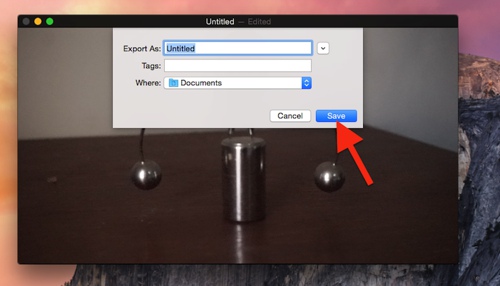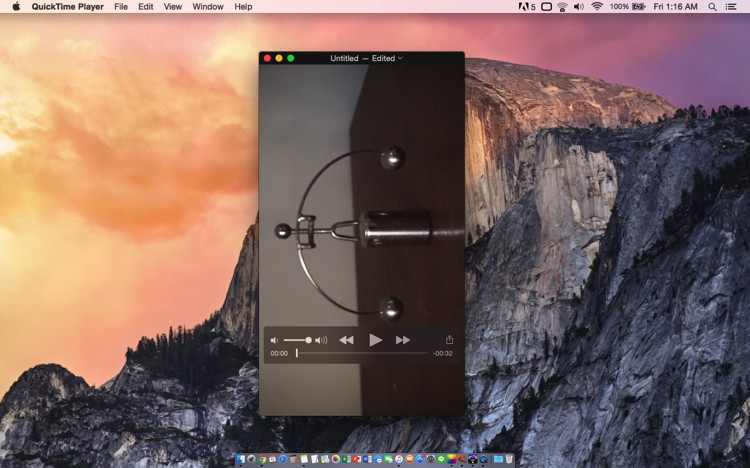
Ketika anda mendapati video yang anda rekam dengan iPhone ternyata berupa vertical video yang seharusnya horizontal video, anda dapat merotasi video langsung di iPhone anda.
Namun, jika video tersebut sudah anda pindahkan ke Macbook anda, berikut langkah yang harus anda lakukan untuk dapat merotasi video tersebut.
Pertama, buka video dengan QuickTime. Masuk ke menu Edit yang terdapat pada menu bar di bagian atas. Terdapat 2 pilihan Rotate left dan Rotate right pilih sesuai kebutuhan anda.
Dalam hal ini saya akan mengubah rotasi video ke kanan, maka saya pilih untuk opsi Rotate right.
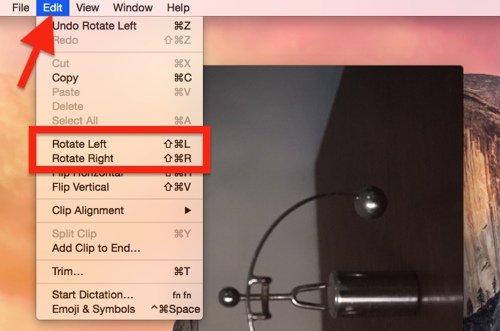
Jika ternyata anda merotasi ke arah yang salah, anda dapat memutarkannya lagi hingga video pada posisi yang anda inginkan.
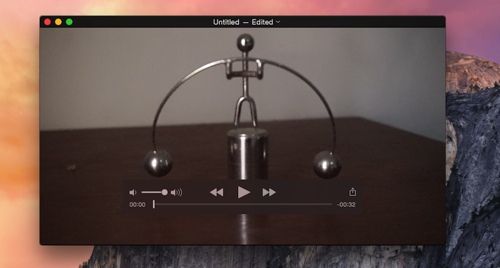
Selanjutnya anda harus menyimpan file dengan menggunakan shortcut pada keyboard Command + S. Atau bisa dengan membuka menu File pada bar di atas, lalu pilih Save as. Isi kolom dengan judul video, setelah itu klik tombol Save.